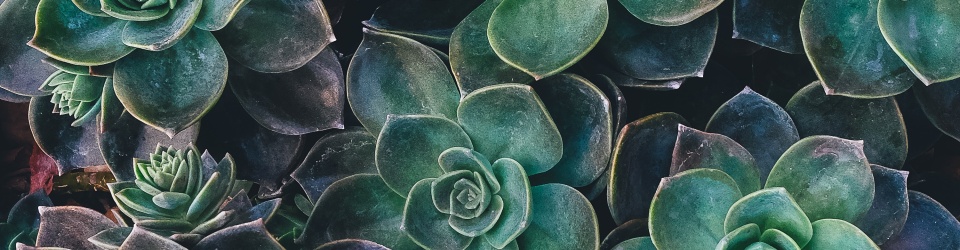Olá, bom dia, tudo bem? E ai preparado para festividades de final de Ano?
Seja bem-vindo a mais um post da sessão Para que Serve, sendo este o de número 23, mais um dia de muito começando, repleto de atividades e compromissos, ainda mais hoje sexta – feira e muito próximo ao Natal.
Mesmo no ritmo de fim de ano, tenho mantido a minha rotina, acordar bem cedo, para poder aproveitar da melhor maneira possível meu precioso tempo livre, colocando em prática algo que adoro fazer, publicar um post novo em meu blog mantendo a tradição de querer renovar e compartilhar as experiências e aprendizados adquiridos em minhas atividades profissionais e acadêmicas.
No post de hoje, vou compartilhar com você que esta acessando meu blog, uma nova opção adicionada diretamente aos bancos de dados que criamos a partir do Microsoft SQL Server 2016 que nos permite que seja utilizada de forma exclusiva no nível de banco de dados ao invés de aplicar diretamente no nível de instância.
Talvez você já possa ter utilizada esta nova opção, mas tenho a certeza que muitos dos profissionais que ainda não migraram seus ambientes para versões mais novas talvez não a conheçam, estou me referindo a opção AUTOGROW_ALL_FILES, que basicamente define no nível de banco de dados (Database Level) ao contrário do que acontecia nas versões anteriores que tínhamos a necessidade de ativar a Trace Flag T1117 que aplicava esta alteração de comportamento padrão no nível de instância (Server Level).
No decorrer deste post será realizado um pequeno comparativo entre as opções AUTOGROW_ALL_FILES e AUTOGROW_SINGLE_FILE, analisando seus comportamentos padrões, tendo como base um simples bloco de código inserindo 500.000 (Quinhentas mil linhas de registros lógicos) com dados fixos.
Adianto que esta análise comparativa em nenhum momento leva em consideração características de Hardware, versão de Sistema Operacional ou uso de uma aplicação específica. Na verdade o objetivo desta simples análise é elucidar que o uso destas opções podem influenciar na maneira que o Microsoft SQL Server utiliza um ou mais arquivos de dados de forma proporcional ou simultânea.
Sendo assim, chegou a hora de conhecer um pouco mais sobre o post de número 23 da sessão Para que serve. Mas uma vez, bem vindo ao #23 – Para que serve – Opções de Bancos de Dados – AUTOGROW_ALL_FILES versus AUTOGROW_SINGLE_FILE.
Espero que você esteja animado para conhecer um pouco mais sobre esta propriedade, caso já conheça, continue lendo este post, sempre podemos aprender algo novo….
Introdução
Todo o banco de dados SQL Server tem, no mínimo, dois arquivos de sistema operacional: um arquivo de dados e um arquivo de log. Os arquivos de dados contêm dados e objetos como tabelas, índices, procedimentos armazenados e exibições.
Os arquivos de log contêm as informações necessárias para recuperar todas as transações no banco de dados, ao contrário dos arquivos de dados que podem ser agrupados em grupos de arquivos para propósitos de alocação e administração.
Os bancos de dados SQL Server possuem três tipos de arquivos, como mostrado na Tabela 1 a seguir:
| Arquivo | Descrição |
| Primário | O arquivo de dados primário contém as informações de inicialização do banco de dados e aponta para os outros arquivos no banco de dados. |
| Dados do usuário e objetos podem ser armazenados neste arquivo ou em arquivos de dados secundários. Todo banco de dados possui um arquivo de dados primário. A extensão de nome de arquivo indicada para arquivos de dados primários é .mdf. | |
| Secundário | Os arquivos de dados secundários são opcionais, definidos pelo usuário, e armazenam dados do usuário. |
| Arquivos secundários podem ser usados para distribuir os dados entre os diversos discos, colocando cada arquivo em uma unidade de disco diferente. Além disso, caso um banco de dados exceda o tamanho máximo em um único arquivo Windows, será possível usar arquivos de dados secundários, assim, o banco de dados continuará a crescer. | |
| A extensão de nome de arquivo indicada para arquivos de dados secundários é .ndf. | |
| Log de transações | Os arquivos de log de transações armazenam as informações de log usadas para recuperar o banco de dados. Deve haver, no mínimo, um arquivo de log para cada banco de dados. |
| A extensão de nome de arquivo indicada para arquivos de transação é .ldf. |
Tabela 1 – Tipos de Arquivos que formam um banco de dados criado no Microsoft SQL Server.
Agora que já conhecemos os tipos de arquivos que podem compor um banco de dados, vamos conhecer um pouco sobre um outro importante recurso que esta diretamente relacionado a este post, os denominados Filegroups.
Filegroups
Quando objetos são criados no banco de dados sem especificar a qual grupo de arquivos eles pertencem, os objetos são atribuídos ao grupo de arquivos padrão. A qualquer hora, um grupo de arquivos é designado como o grupo de arquivos padrão.
Os arquivos no grupo de arquivos padrão devem ser grandes o suficientes para armazenar qualquer objeto novo alocado a outros grupos de arquivo.
O grupo de arquivos PRIMÁRIO é o grupo de arquivos padrão, a menos que seja alterado usando a instrução ALTER DATABASE. A alocação para os objetos de sistema e de tabelas permanece no grupo de arquivos PRIMÁRIO, e não no novo grupo de arquivos padrão. O SQL Server mapeia um banco de dados de um conjunto de arquivos do sistema operacional.
As informações de log e dados nunca ficam misturadas no mesmo arquivo, e os arquivos individuais são usados apenas por um banco de dados, os grupos de arquivos são conhecidos como coleções de arquivos e são usados para simplificar o posicionamento de dados e em tarefas administrativas, como operações de backup e restauração.
Crescimento de Arquivos de Dados
Ao criar um banco de dados, estamos estabelecendo o uso de uma ou mais áreas em disco rígido para alocar nossos arquivos de dados. Dentre as diversas opções e propriedades que podemos configurar no momento da criação de um novo banco de dados ou em sua alteração, nos deparamos com a propriedade FileGrowth, sendo esta responsável em estabelecer a forma ou método de crescimento que toda estrutura de arquivos de dados que formam nossos bancos deverá aplicar, escolhendo a método de rodízio (Round-Robin) na qual os arquivos vão sendo preenchidos de forma aleatória de acordo com a necessidade ou através do método Preenchimento Proporcional (Proportional Fill).
Chegou a hora de colocar a mão nos teclados, como de costume teremos um ambiente de testes a ser criado, o que será utilizado como cenário de estudos.
Criando o Ambiente
Em meu ambiente de estudos estou utilizando o Microsoft SQL Server 2017 Enterprise Edition – Cumulative Update 9 e Sistema Operacional Windows 10, fique a vontade para utilizar o melhor cenário possível dentro das suas necessidades, a partir da versão 2016 do Microsoft SQL Server.
Para realizar nossa simples prática, começaremos pela execução do Bloco de Código 1, responsável por criar a seguinte estrutura:
- Databases: TesteDatabaseAUTOGROWSINGLEFILE; e TesteDatabaseAUTOGROWALLFILES;
- Tables: TabelaGrowSingleFile; e TabelaGrowAllFile.
Importante: Destaco que os caminhos informados para criação dos referidos bancos e seus arquivos, estão apresentados de acordo com a configuração do meu ambiente, fique a vontade para alterar de acordo com suas necessidades e configurações.
— Bloco de Código 1 —
— Criando os respectivos bancos de dados —
— Criando o Banco de Dados TesteDatabaseAUTOGROWSINGLEFILE —
Create Database TesteDatabaseAUTOGROWSINGLEFILE
On Primary
(Name= ‘TesteDatabaseAUTOGROWSINGLEFILE_Data’,
FileName= ‘S:\MSSQL-2017\Data\TesteDatabaseAUTOGROWSINGLEFILE_Data.mdf’,
Size=10 MB,
MaxSize=4096 MB,
FileGrowth=100 MB),
(Name= ‘TesteDatabaseAUTOGROWSINGLEFILE_Data1’,
FileName= ‘S:\MSSQL-2017\Data\TesteDatabaseAUTOGROWSINGLEFILE_Data1.ndf’,
Size=10 MB,
MaxSize=4096 MB,
FileGrowth=100 MB),
(Name= ‘TesteDatabaseAUTOGROWSINGLEFILE_Data2’,
FileName= ‘S:\MSSQL-2017\Data\TesteDatabaseAUTOGROWSINGLEFILE_Data2.ndf’,
Size=10 MB,
MaxSize=4096 MB,
FileGrowth=100 MB)
Log On
(Name= ‘TesteDatabaseAUTOGROWSINGLEFILE_Log’,
FileName= ‘S:\MSSQL-2017\Log\TesteDatabaseAUTOGROWSINGLEFILE_Log.Ldf’,
Size=20 MB,
MaxSize=8192 MB,
FileGrowth=200 MB)
Go
— Criando o Banco de Dados TesteDatabaseAUTOGROWALLFILES —
Create Database TesteDatabaseAUTOGROWALLFILES
On Primary
(Name= ‘TesteDatabaseAUTOGROWALLFILES_Data’,
FileName= ‘S:\MSSQL-2017\Data\TesteDatabaseAUTOGROWALLFILES_Data.mdf’,
Size=10 MB,
MaxSize=4096 MB,
FileGrowth=100 MB),
(Name= ‘TesteDatabaseAUTOGROWALLFILES_Data1’,
FileName= ‘S:\MSSQL-2017\Data\TesteDatabaseAUTOGROWALLFILES_Data1.ndf’,
Size=10 MB,
MaxSize=4096 MB,
FileGrowth=100 MB),
(Name= ‘TesteDatabaseAUTOGROWALLFILES_Data2’,
FileName= ‘S:\MSSQL-2017\Data\TesteDatabaseAUTOGROWALLFILES_Data2.ndf’,
Size=10 MB,
MaxSize=4096 MB,
FileGrowth=100 MB)
Log On
(Name= ‘TesteDatabaseAUTOGROWALLFILES_Log’,
FileName= ‘S:\MSSQL-2017\Log\TesteDatabaseAUTOGROWALLFILE_Log.Ldf’,
Size=20 MB,
MaxSize=8192 MB,
FileGrowth=200 MB)
Go
Nota: Vale ressaltar que ambos os bancos de dados estão estruturados com a mesma quantidade de arquivos de dados e log, respectivamente 3(três) arquivos de dados e somente um único arquivo de log.
Muito bem, neste momento nossos bancos de dados estão criados e ambos contendo a mesma configuração para as propriedades: Size, MaxSize e FileGrowth, como também, configurados para que o crescimento ocorra de forma aleatória para os arquivos de dados.
Vamos validar nossa estrutura através do Bloco de Código 2 apresentado abaixo, o qual vai nos permitir identificar justamente as configurações que aplicamos no momento da criação dos referidos bancos de dados:
— Bloco de Código 2 —
Select DB_NAME() AS [DatabaseName], Name, file_id, physical_name,
(size * 8.0/1024) as Size,
((size * 8.0/1024) – (FILEPROPERTY(name, ‘SpaceUsed’) * 8.0/1024)) As FreeSpace
From sys.database_files
Go
Após executar o Bloco de Código 2, o Management Studio deverá apresentar o resultado similar a ilustrado na Figura 1 para ambos os bancos de dados:
 Figura 1 – Informações sobre os bancos de dados seus arquivos, tamanhos e espaço livre ocupado.
Figura 1 – Informações sobre os bancos de dados seus arquivos, tamanhos e espaço livre ocupado.
Nosso próximo passo será forçar o crescimento dos nossos arquivos para o Banco de Dados TesteDatabaseAUTOGROWSINGLEFILE, observando o comportamento que o SQL Server vai utilizar, ressalto que estaremos fazendo a criação da tabela que utilizaremos como base para inserir os dados, para tal cenário vamos utilizar o Bloco de Código 3 apresentado a seguir:
— Bloco de Código 3 —
Use TesteDatabaseAUTOGROWSINGLEFILE
Go
— Criando a Tabela TabelaGrowSingleFile —
Create Table TabelaGrowSingleFile
(Codigo Int Identity(1,1) Not Null Primary Key,
Texto VarChar(100) Default ‘Grow Single File’,
Quantidade SmallInt Default 2018,
ValoresNumericos Numeric(8,2) Default ‘2018.12’,
DataAtual Date Default GetDate()+Rand()*30)
Go
— Inserindo a massa de dados —
Insert Into TabelaGrowSingleFile Default Values
Go 500000
A partir do momento que o Bloco de Código 3 é executado, o Microsoft SQL Server em conjunto com o SQL OS, Database Engine e Storage Engine, começam a fazer uso dos arquivos de dados, distribuindo em tempo real as páginas de dados conforme o método ou técnica escolhida para preenchimento dos arquivos de dados.
Para confirmarmos a alocação e distribuição destas páginas, vamos executar o Bloco de Código 4 apresentado abaixo em uma Nova Query e observar o resultado apresentado:
— Bloco de Código 4 —
Use TesteDatabaseAUTOGROWSINGLEFILE
Go
DBCC ShowFileStats — Comando que vai apresentar a distribuição de páginas de dados entre os arquivos
Go
Observação: Execute o comando DBCC ShowFileStats durante a execução do Bloco de Código 3, para que você possa obter um resultado similar ao apresentado na Figura 2 abaixo:
 Figura 2 – Resultado apresentado pelo comando DBCC ShowFileStats.
Figura 2 – Resultado apresentado pelo comando DBCC ShowFileStats.
No decorrer do processamento do Bloco de Código 3, podemos novamente o Bloco de Código 2 para identificar que neste momento o Microsoft SQL Server esta fazendo uso método de preenchimento dos arquivos de dados Round-Robin, no qual ele identifica qual seria o melhor arquivo para alocar a página, para confirmar este cenário a Figura 3 ilustra o resultado obtido de mais uma execução do Bloco de Código 2:
 Figura 3 – Alocação dos arquivos de dados.
Figura 3 – Alocação dos arquivos de dados.
Observe a mudança de valores nas colunas Size e FreeSpace, como também, suas diferenças de valores em relação ao File_ID=1 para com os File_ID = 2 e 3, são justamente estas diferenças que nos orientam a entender que o Round-Robin esta sendo utilizado.
Estamos indo bem, falta um pouco para chegarmos ao final….
Nosso próximo passo se destina a alterar a forma de preenchimento e utilização dos arquivos de dados definidos para o Banco de Dados TesteDatabaseAUTOGROWALLFILES, e em seguida forçar o uso de cada arquivos e a distribuição de páginas. Vamos então executar o Bloco de Código 5 e sua sequência de passos:
— Bloco de Código 5 —
— Alterando a definição de crescimento dos arquivos de Dados para o FileGroup Primary —
Use Master
Go
Alter Database TesteDatabaseAUTOGROWALLFILES
Modify FileGroup [Primary] AUTOGROW_ALL_FILES — Definindo o crescimento proporcional para todos os arquivos de dados —
Go
— Acessando o Banco de Dados —
Use TesteDatabaseAUTOGROWALLFILES
Go
— Criando a Tabela TabelaGrowSingleFile —
Create Table TabelaGrowAllFile
(Codigo Int Identity(1,1) Not Null Primary Key,
Texto VarChar(100) Default ‘Grow All File’,
Quantidade SmallInt Default 2018,
ValoresNumericos Numeric(8,2) Default ‘2018.12’,
DataAtual Date Default GetDate()+Rand()*30)
Go
— Inserindo a massa de dados —
Insert Into TabelaGrowAllFile Default Values
Go 500000
Neste momento temos o banco de dados TesteDatabaseAUTOGROWALLFILES sendo utilizando, no qual sua estrutura de arquivos esta definida para ser utilizada de forma conjunto e proporcional, ou seja, conforme a necessidade de crescimento dos arquivos de dados, ao invés de um único arquivo ser invocado e ter seu valor de crescimento definido, todos os arquivos serão envolvidos e afetados, conforme a Figura 4 a seguir ilustra:
 Figura 4 – Preenchimento de todos os arquivos de dados sendo realizado com base no uso da opção Grow_All_Files.
Figura 4 – Preenchimento de todos os arquivos de dados sendo realizado com base no uso da opção Grow_All_Files.
Estamos quase lá, para finalizar nosso estudos, vamos executar o Bloco de Código 6, o qual tem a finalidade de repetir a inserção das 500.000 mil linhas de registros em cada banco de dados e posteriormente forçar um crescimento para os arquivos de dados:
— Bloco de Código 6 —
— Acessando o Banco de Dados —
Use TesteDatabaseAUTOGROWSINGLEFILE
Go
— Inserindo a massa de dados —
Insert Into TabelaGrowSingleFile Default Values
Go 500000
— Acessando o Banco de Dados —
Use TesteDatabaseAUTOGROWALLFILES
Go
— Inserindo a massa de dados —
Insert Into TabelaGrowAllFile Default Values
Go 500000
Note que para o Banco de Dados TesteDatabaseAUTOGROWSINGLEFILE o crescimento vai ocorrer no primeiro arquivo de dados e para no Banco de Dados TesteDatabaseAUTOGROWALLFILES este crescimento será aplicado a todos os arquivos, conforme apresenta a Figura 5 abaixo:
 Figura 5 – Espaço ocupado pelos arquivos de dados após o crescimento ser ocorrido.
Figura 5 – Espaço ocupado pelos arquivos de dados após o crescimento ser ocorrido.
Para finalizar, compartilho a Figura 6 que apresenta a utilização dos arquivos de dados por parte do Storage Engine de acordo com o método de alocação e preenchimento dos arquivos de dados, respeitando a configuração dos bancos de dados aqui utilizados:
 Figura 6 – Comparativo entre AutoGrowSingleFile versus AutoGrowAllFiles.
Figura 6 – Comparativo entre AutoGrowSingleFile versus AutoGrowAllFiles.
Importante: Observe que todos os arquivos de dados definidos para uso no banco de Dados TesteDatabaseAutoGrowAllFiles apresentam os mesmos valores para colunas Size e FreeSpace, cenário totalmente diferente para o banco de dados TesteDatabaseAutoGrowSingleFile, que ilustra a utilização de forma diferente dos arquivos de dados, no qual os arquivos File_ID=2 e 3 estão neste momento sem espaço livre, o que indica que o crescimento foi aplicado ao primeiro arquivo de dados.
Com isso, e sem mais delongas, chegamos ao final. Ufa deu um pouco de trabalho este post, como de costume, mesmo assim sempre vale a pena poder compartilhar um pouco do conhecimento e experiências adquiridas ao longo dos anos de trabalho como DBA e Professor.
Espero que você tenha gostado, eu posso dizer que sim, mas sua opinião é muito importante.
Referências
https://pedrogalvaojunior.wordpress.com/2017/01/23/12-para-que-serve/
https://www.brentozar.com/archive/2014/06/trace-flags-1117-1118-tempdb-configuration/
https://www.sqlshack.com/understanding-sql-server-proportional-fill-algorithm/
http://www.sqlservercentral.com/scripts/Maintenance+and+Management/30218/
Links
Caso você ainda não tenha acessado os posts anteriores desta sessão, fique tranquilo é fácil e rápido, basta selecionar um dos links apresentados a seguir:
https://pedrogalvaojunior.wordpress.com/2018/08/22/22-para-que-serve/
https://pedrogalvaojunior.wordpress.com/2018/05/28/21-para-que-serve/
https://pedrogalvaojunior.wordpress.com/2018/04/12/20-para-que-serve/
https://pedrogalvaojunior.wordpress.com/2018/01/02/19-para-que-serve/
Conclusão
Conhecer a cada nova versão as mudanças e novidades aplicadas ao Microsoft SQL Server não é uma tarefa fácil, mas deixar de fazer uso delas pode em algum momento parecer falta de interesse ou até mesmo desconhecimento do potencial existente no produto.
Neste post, podemos conhecer esta nova opção Auto_Grow_All_Files, que nos permite aplicar uma nova maneira de orientar o SQL Server no uso, alocação e principalmente crescimento de nossos arquivos de dados, o que pode ou não impactar de forma direta na performance, contenção ou distribuição de recursos relacionados a disco rígido.
Em momento algum, o cenário aqui utilizado, muito menos a análise feita, teve o objetivo de comprovar qual forma de alocação e uso dos arquivos de dados é melhor, isso deve ser analisado para cada necessidade e ambiente.
Espero que o conteúdo aqui apresentado possa lhe ajudar a conhecer um pouco sobre como os arquivos de dados são importantes e úteis para nossos bancos, além disso, a importância de se utilizar mais de um arquivo de dados ou filegroups.
Este é o fantástico Microsoft SQL Server, que desde suas primeiras versões nos apresenta inúmeras possibilidades de se aprender, possibilitando usar o passado como fonte de inspiração para construção de um futuro melhor, por isso que a cada dia eu me apaixono ainda mais por este produto…
Vai SQL Server, Vai SQL Server….
Agradecimentos
Mais uma vez obrigado por sua ilustre visita, sinto-me honrado com sua presença, espero que este conteúdo possa lhe ajudar e ser útil em suas atividades profissionais e acadêmicas.
Um forte abraço, até o próximo post da sessão Para que serve a ser publicado no mês fevereiro de 2019.
Um grande abraço e ótima semana.
Valeu.